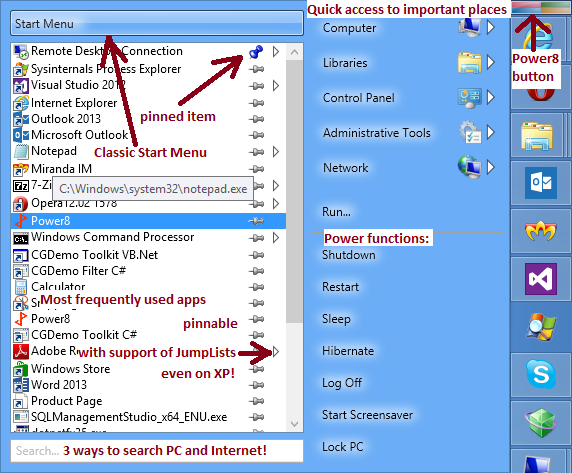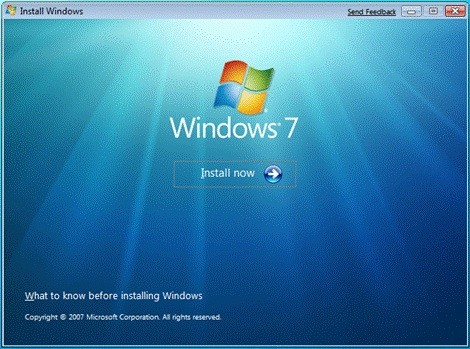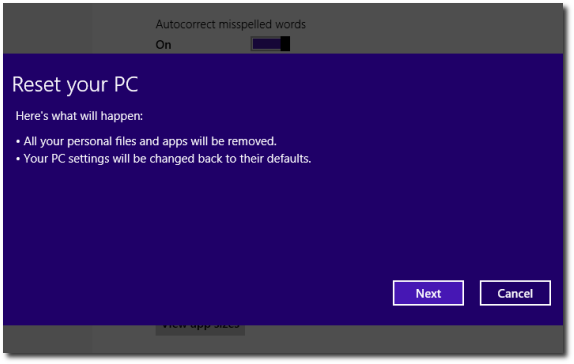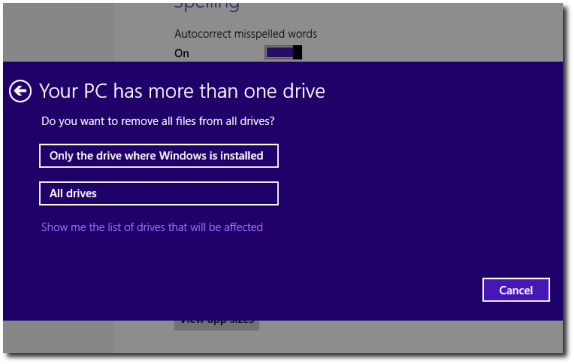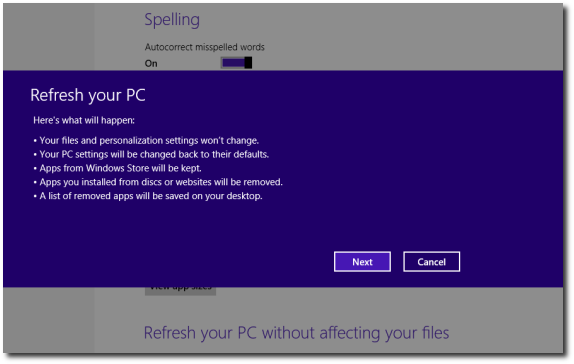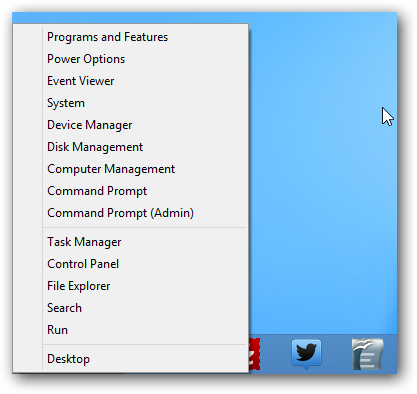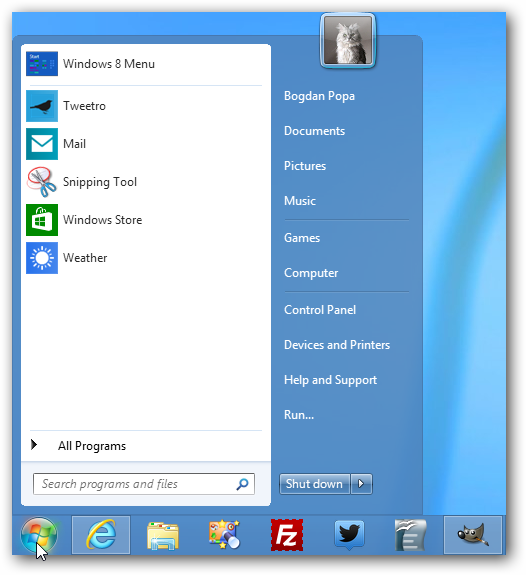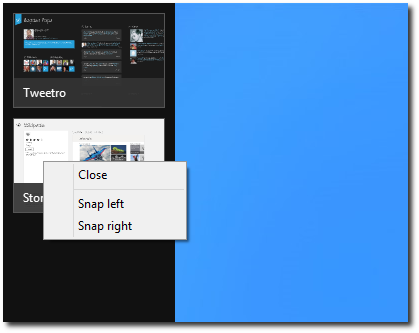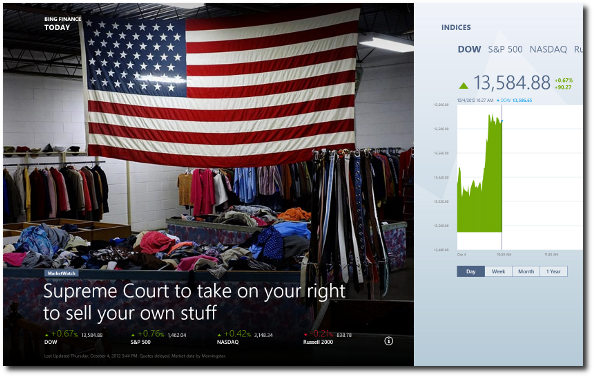Non è più un segreto che Windows ha un certo numero di nuovi strumenti di default nel sistema operativo.
Infatti, ci sono due di tali strumenti, uno per il resettare il computer e un'altro per reinstallare, hanno scopi diversi e funzionano in modo leggermente diverso.
Ad esempio dopo che hai lottato per salvare i file dopo un infezione da malware si sta semplicemente pensando di dare il vostro computer a qualcun altro e non lo vogliamo che possa recuperare i vostri dati.
Queste due opzioni possono essere facilmente utilizzate per la risoluzione dei problemi.
Quindi partiamo con l'opzione reset.
Ci sono diversi modi per avviare l'utilità di ripristino, ma il più semplice è quello di lanciare la schermata Start e digitare "reset." L'opzione "Rimuovi tutto e reinstalla Windows" e sei a posto.
Una volta avviato il processo di ripristino, tutti i file personali e le applicazioni installate verranno rimosse, mentre quelle del PC verranno riportate ai valori predefiniti.
Il processo è abbastanza semplice e non richiede una conoscenza avanzata del computer. È possibile rimuovere tutti i file di tutte le unità o solo l'unità in cui è installato Windows, con due diverse opzioni per la pulizia a vostra disposizione: pulizia completa o soltanto rapida, ricordando che quest'ultima opzione può consentire ad altri di recuperare i vostri dati.
Il computer si riavvia automaticamente e nel cosiddetto "Windows Recovery Environment" completa la formattazione del disco rigido selezionato (in base alle opzioni). . Poi, installa automaticamente una nuova copia di Windows, si avvia e chiede di eseguire il processo di configurazione iniziale (quella con il nome, i colori e altre opzioni di personalizzazione).
The refreshing tool è uno strumento diciamo, rinfrescante è un po 'più semplice e molto più veloce.
Anche in questo caso, se si desidera avviare il più rapidamente possibile, aprire la schermata Start e digitare "refresh". Click su "Aggiorna il tuo PC" voce del menu e questo è tutto.
In sostanza, un aggiornamento computer non modifica i file e le impostazioni di personalizzazione e mantiene anche le applicazioni di Windows, ma invece rimuove tutti i programmi di terze parti. . Tutte le impostazioni del PC verranno riportate ai valori predefiniti, mentre un elenco con le applicazioni rimosse verrà salvato sul desktop affinchè lo possiate controllare.
Il processo è, come abbiamo detto, molto più veloce, in modo che il computer apre l'ambiente di ripristino di Windows e seleziona i dati da salvare, comprese le impostazioni e applicazioni moderne.Una nuova copia di Windows è installato automaticamente, e dopo ripristinerà il contenuto salvato in precedenza.
Naturalmente, è necessario configurare il sistema, ancora una volta, ma questo non dovrebbe essere un problema per tutti.